来源:uimaker.com 作者:Uimaker.com整理
Ctrl+J拷贝椭圆11图层 重命名为椭圆12 删除图层样式 点击工具栏的
椭圆工具 修改椭圆工具 工具选项栏 填充:#999ba2 宽度6像素高度6像素
按Ctrl鼠标点击椭圆12和椭圆11同时选中两个图层
选择移动工具点击工具选项栏上面的垂直居中对齐和水平居中对齐让椭圆12
居中对齐 给椭圆12图层添加图层样式 渐变叠加参数和效果如图
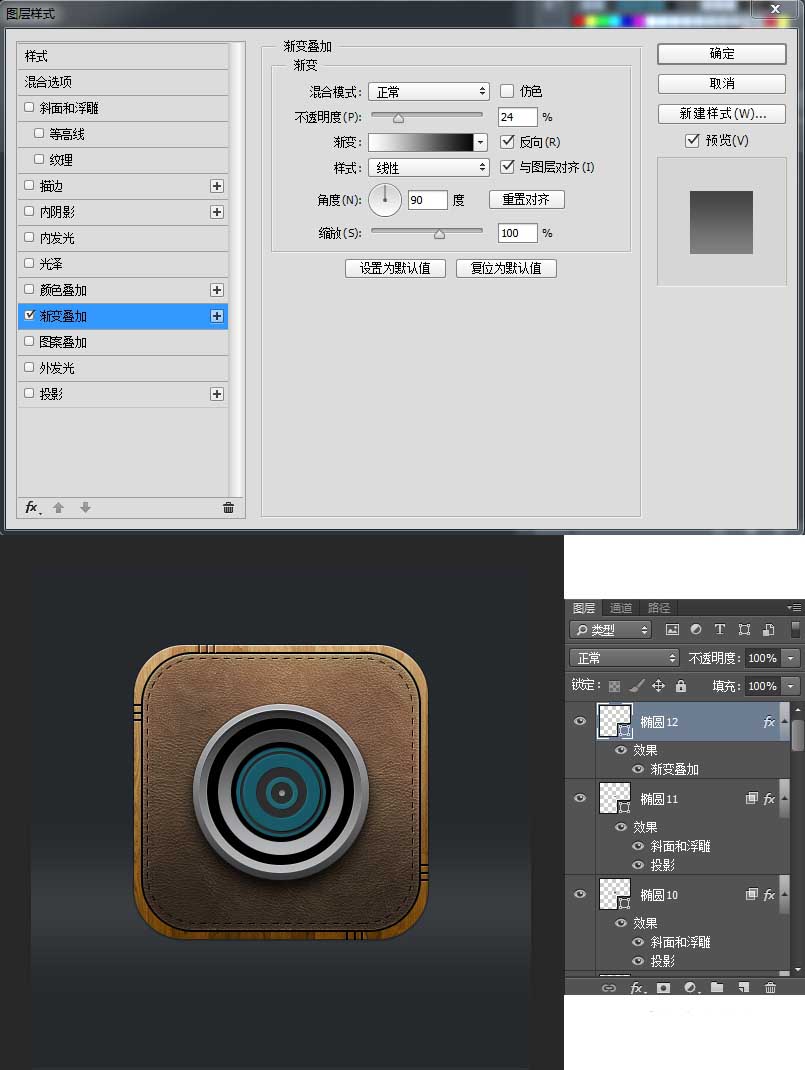
点图层面板下面的创建新组新建一个组在组里新建图层 重命名为小竖线
在画布的小长方形上按住Shift键画宽1像素高7像素的小竖线(放大画布
要不然看不清楚)调整小竖线图层不透明度为12%
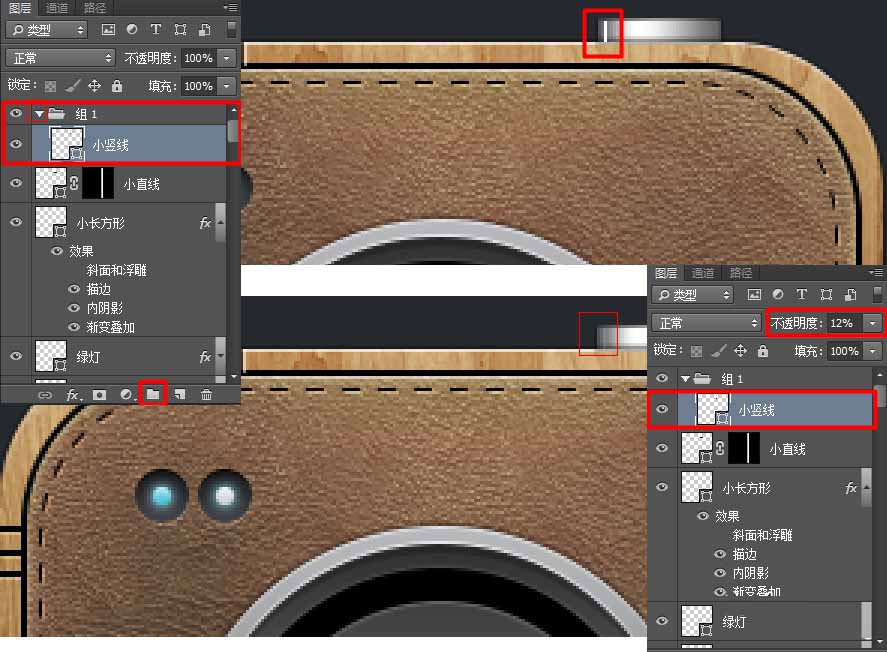
按Ctrl+J拷贝小竖线图层 重命名为小竖线2 鼠标双击小竖线2图层
缩览图颜色改为黑色然后调整不透明度为17% 选移动工具点键盘方
向键向右边移动1个像素,重命名组为黑白竖线 按Ctrl+J拷贝六个
黑白竖线组 在画布中选移动工具用键盘上的方向键调整六个组的
位置如图
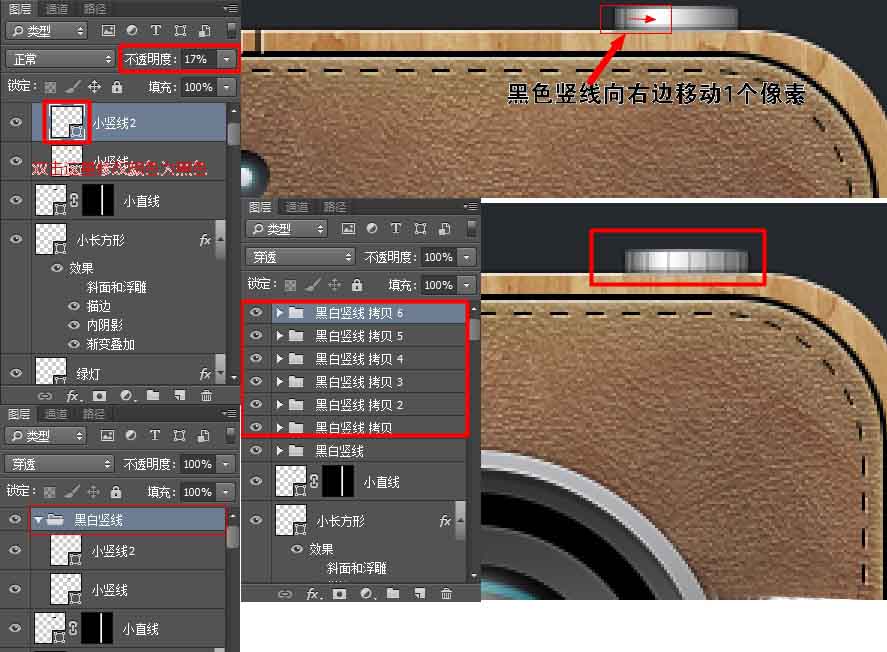
接下来制作倒影
找到最开始的图层1图层2和矩形1图层 同时选中这三个图层按Ctrl+G编组
重命名组为背景 再次编个组选中圆角矩形1图层之后回到图层面板最上面
的一层 按住Shift键点击黑白竖线拷贝6组 全选所有图层(除背景组以外)
按Ctrl+G编组 重命名组为镜头主体 然后选中镜头主体组
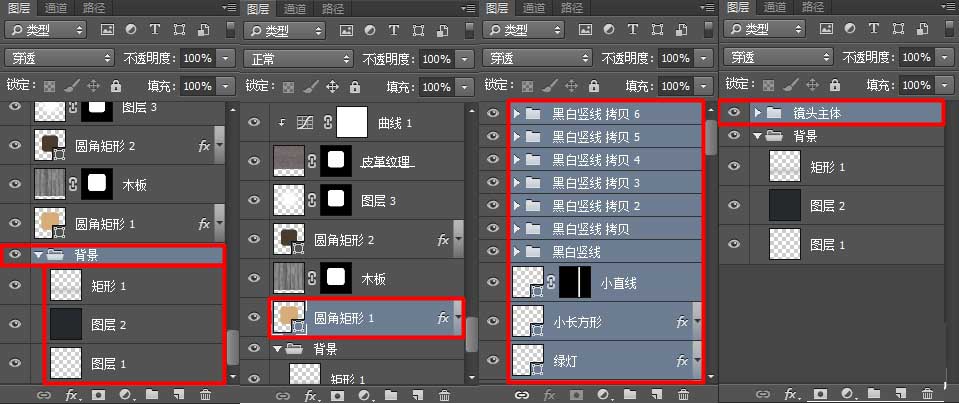
点击背景组前面的眼睛先隐藏背景组 按键盘上Shift+Ctrl+Alt+E
盖印可见图层 重命名盖印可见图层为倒影 拖动倒影图层到背景组
里 点开背景组前面的眼睛显示背景组 点击三角形展开背景组
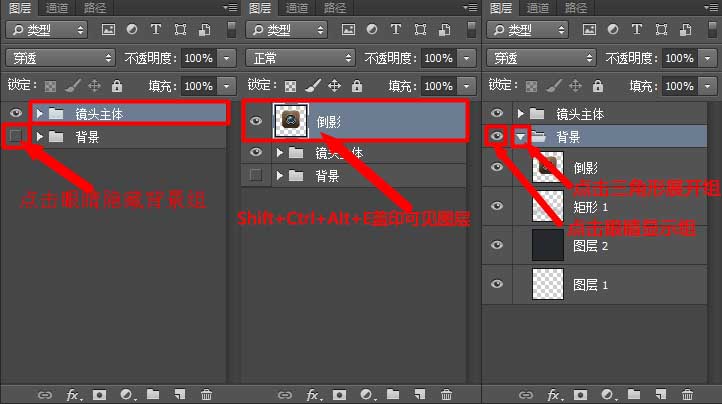
选中倒影图层移动画布里的倒影到镜头主体的下边缘 按Ctrl+T调出
自由变换 在自由变换框里鼠标右击弹出变换属性选中旋转180

选中背景组里的倒影图层 按住Ctrl键鼠标点击镜头主体组
同时选中这一个图层一个组选移动工具在画布中背景保持不
动的情况下主体与倒影向上移动一些(可以按键盘方向键移动)

调整好主体与倒影位置之后,选中倒影图层添加图层蒙版
选工具栏的渐变工具 选择线性渐变点击编辑渐变打开渐变
编辑器如图
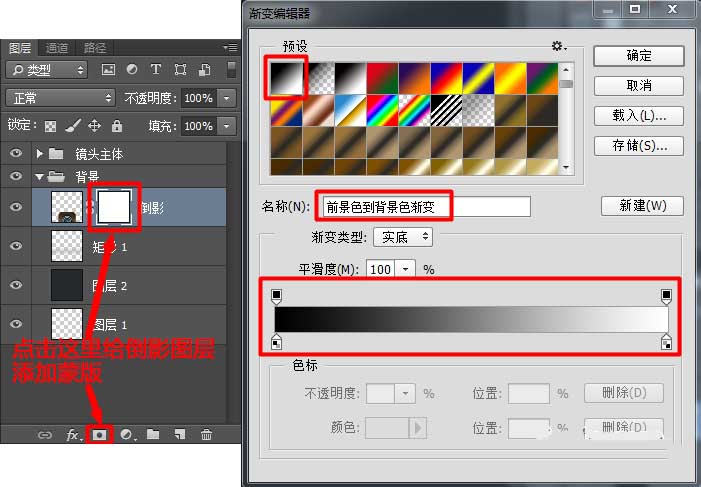
编辑好渐变后在画布中倒影上从下到上拖动渐变从虚到实效果